Løs NDR-feil "550 5.7.134" i Exchange Online
Det er frustrerende når du får en feilmelding når du har sendt en e-postmelding. Dette emnet beskriver hva du kan gjøre hvis du ser feilkode 550 5.7.134 i en rapport om manglende levering, også kalt NDR, returmelding, leveringsstatusvarsling eller DSN). Du ser dette automatiserte varselet når mottakeren er en postboks som er konfigurert til å avvise meldinger fra eksterne avsendere (avsendere fra utenfor organisasjonen).
| Jeg fikk denne returmeldingen. Hvordan løse dette problemet? | Jeg er e-postadministrator. Hvordan løse dette problemet? |
Jeg fikk denne returmeldingen. Hvordan løse dette problemet?
Bare en e-postadministrator i mottakerens organisasjon kan løse dette problemet. Kontakt e-postadministratoren, og referer dem til denne informasjonen, slik at de kan prøve å løse problemet for deg.
Jeg er e-postadministrator. Hvordan løse dette problemet?
De to metodene som gjør det mulig for en ekstern avsender å sende meldinger til postboksen i organisasjonen, er beskrevet i avsnittene nedenfor.
Hvis du vil åpne administrasjonssenteret for New Exchange (EAC), kan du se administrasjonssenteret for Exchange i Exchange Online.
Hvis du vil åpne klassisk EAC, klikker du administrasjonssenteret for Klassisk Exchange i den venstre ruten på startskjermen for Exchange-administrasjonssenteret (Ny), som vist på bildet nedenfor.
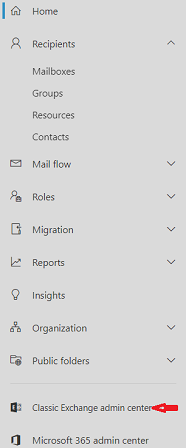
Metode 1: Tillat at alle interne og eksterne avsendere sender meldinger til denne postboksen
Ny EAC
Gå til mottakeres>postbokser.
Velg en brukerpostboks fra listen, og klikk den. Skjermbildet egenskaper for brukerpostboks vises.

Klikk Behandle innstillinger for e-postflyt under Innstillinger for e-postflyt. Skjermbildet Behandle innstillinger for e-postflyt vises.
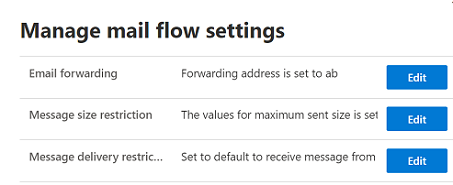
Klikk Rediger i leveringsbegrensningsruten for melding. Skjermbildet For leveringsbegrensninger for melding vises.
Fjern merket for Krev at avsendere godkjennes under Godta meldinger fra.
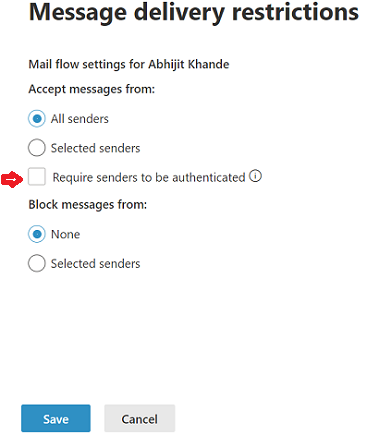
Klikk på Lagre.
Klassisk EAC
Gå til Mottakere-postbokser>> i klassisk EAC, velg postboksen fra listen, og klikk deretter Rediger .

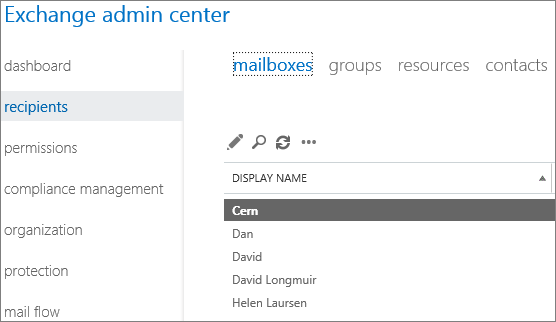
I dialogboksen egenskaper for postboks som åpnes, går du til Postboksfunksjoner>For meldingsleveringsbegrensninger>, og deretter klikker du Vis detaljer.
Fjern merket for Krev at alle avsendere godkjennes i delen Godta meldinger fra inndelingen, i dialogboksen Begrensninger for meldingslevering som åpnes.
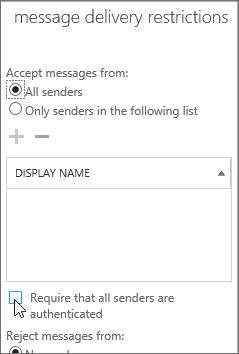
Klikk OK, og klikk deretter Lagre.
Metode 2: Bruk listen over tillatte avsendere i postboksen
I stedet for å la alle eksterne avsendere sende meldinger til denne postboksen, kan du bruke listen over tillatte avsendere i postboksen til selektivt å tillate meldinger fra alle interne avsendere og de angitte eksterne avsenderne.
Notater:
- Hvis du vil legge til en ekstern avsender i listen over tillatte avsendere i en postboks, må du først opprette en e-postkontakt eller en e-postbruker for å representere den eksterne avsenderen i organisasjonen.
- Hvis du vil legge til alle i organisasjonen i listen over tillatte avsendere i en postboks, kan du opprette en distribusjonsgruppe eller en dynamisk distribusjonsgruppe som inneholder alle i organisasjonen. Når du har opprettet denne gruppen, kan du legge den til i listen over tillatte avsendere i postboksen.
- Listen over tillatte avsendere i postboksen er forskjellig fra organisasjonens liste over tillatte avsendere for søppelpost som du administrerer i søppelpostfilteret for EAC at Protection>.
Gjør følgende for å konfigurere listen over tillatte avsendere i postboksen:
Ny EAC
Gå til mottakeres>postbokser.
Velg en brukerpostboks fra listen, og klikk den. Skjermbildet egenskaper for brukerpostboks vises.

Klikk Behandle innstillinger for e-postflyt under Innstillinger for e-postflyt. Skjermbildet Behandle innstillinger for e-postflyt vises.
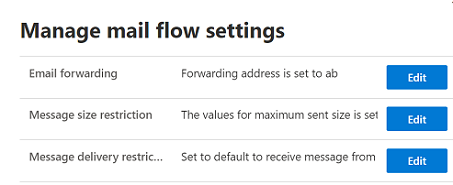
Klikk Rediger i leveringsbegrensningsruten for melding. Skjermbildet For leveringsbegrensninger for melding vises.
Under Godta meldinger fra:
Fjern merket for Krev at avsendere godkjennes.
Velg valgte avsendere.
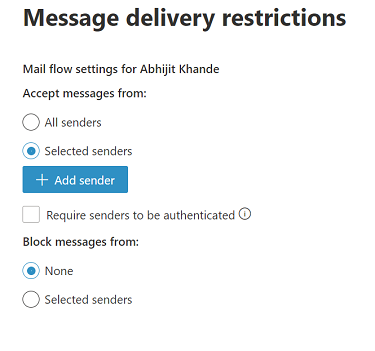
Klikk + Legg til avsender. Godta meldinger fra skjermen vises.
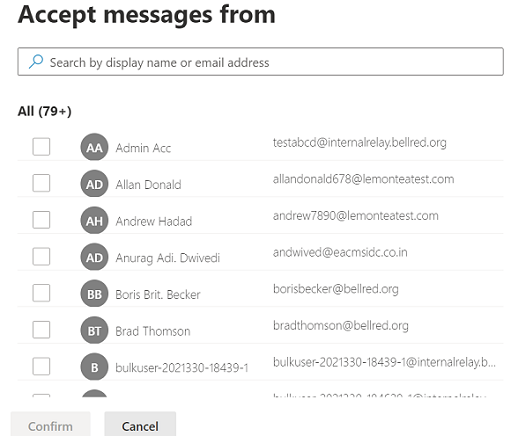
Merk av i avmerkingsboksene for gruppen interne avsendere og bestemte eksterne brukere du vil legge til.
Klikk på Bekreft.
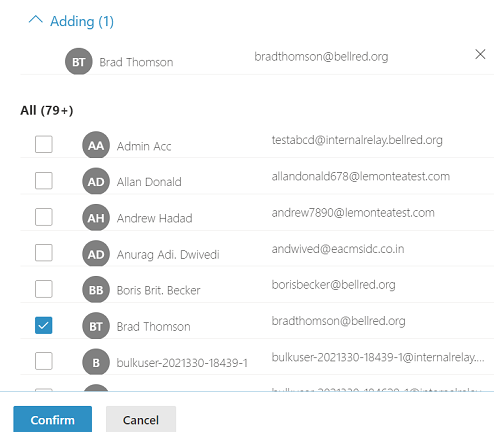
Skjermbildet For leveringsbegrensninger for melding vises på nytt.
Klikk på Lagre.
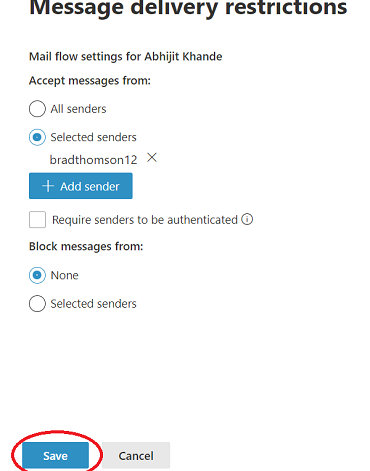
Klassisk EAC
Gå til Mottakere-postbokser>> i klassisk EAC, velg postboksen fra listen, og klikk deretter Rediger .

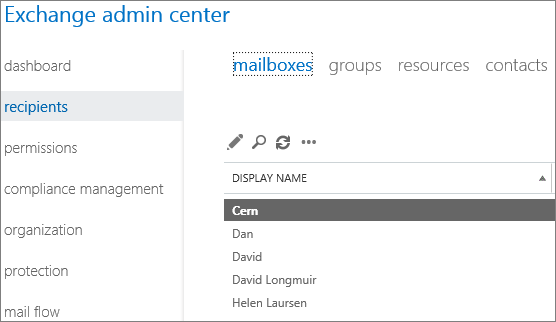
I dialogboksen egenskaper for postboks som åpnes, går du til Postboksfunksjoner>For meldingsleveringsbegrensninger>, og deretter klikker du Vis detaljer.
Konfigurer følgende innstillinger i delen Godta meldinger fra inndelingen i dialogboksen Begrensninger for meldingslevering som åpnes:
Fjern merket for Krev at alle avsendere er godkjent.
Velg Bare avsendere i listen nedenfor, og klikk deretter Legg til
 . Velg de eksterne avsenderne og gruppen «alle interne brukere» i dialogboksen Velg medlemmer som åpnes.
. Velg de eksterne avsenderne og gruppen «alle interne brukere» i dialogboksen Velg medlemmer som åpnes.Legg til eksterne avsendere og gruppen «alle interne brukere».
Når du er ferdig, klikker du OK.
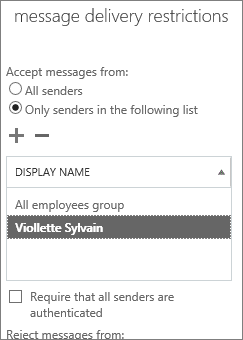
Klikk OK, og klikk deretter Lagre.